Problemi s ažuriranjem za Windows – Windows 10 i Windows 11 imali su dosta problema. Win11 operativni sistem je imao više od 1.200 sigurnosnih propusta samo u 2022. godini.
Microsoft se brzo kreće da popravi mnoge od ovih sigurnosnih rupa u sistemu, tako da je ključno da ostanete u toku. Međutim, ažuriranja za Windows mogu donijeti svoje probleme. Ovaj vodič će vam pokazati šta da radite kada ažuriranje učini više štete nego koristi.

24. maja 2023. Ažurirajte Windows 11 verziju 22H2 KB5026446
Problemi: Sporije vrijeme pokretanja, servisni paketi možda neće raditi kako se očekivalo
U maju je Microsoft predstavio ažuriranje za pregled pod nazivom KB5026446, poznato i kao ažuriranje „Moment 3“ ili ažuriranje 2023-05. “Trenuci” se odnose na novi proces ažuriranja u Windows 11 koji omogućava korisnicima da dobiju ažuriranja bogata funkcijama tokom cijele godine. Nakon što preuzmete i instalirate ažuriranje KB5026446, od vas će biti zatraženo da „Preuzmite najnovija ažuriranja čim budu dostupna“. Kliknite na “OK” da omogućite svoj trenutak za ovaj mjesec.
Moment 3 vam takođe donosi novi uvećani widget panel sa više kolona, u zavisnosti od veličine ekrana. Kombinira vremensku prognozu, feedove vijesti i personalizirani sadržaj (recimo iz Outlooka) u glamuroznom izgledu koji se lako može minimizirati iz izbornika Widgeta. Tu su i animirane ikone widgeta, pa ako je vani sunčano, možete zaviriti u samu traku zadataka.
Srećom, trenutno ažuriranje KB5026446 popravlja mnoge probleme iz prošlih ažuriranja, ali budući da je to bogato ažuriranje koje nudi poboljšanja nekoliko funkcija, možete očekivati sporije vrijeme pokretanja. Najbolji način da se nosite s ovim je da pokrenete čišćenje diska kako biste uklonili datoteke ažuriranja za Windows, nakon čega ćete imati čisto pokretanje.
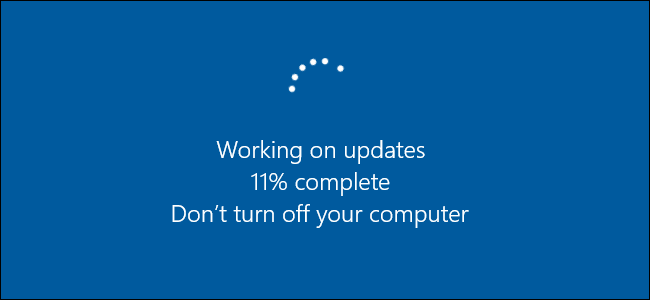
Ažuriranje 11. aprila 2023. Windows 11 verzija 22H2 KB5025239 Kumulativno ažuriranje
Problemi: File Explorer se ruši, ikone na traci zadataka nestaju, meni Start ne reaguje, usporava se
Windows 11 KB5025239 je kumulativna ispravka dizajnirana za poboljšanje sigurnosnih problema, kao dio zakrpe Microsoft-ove sigurnosne politike za april. Rješava važnu grešku koja se odnosi na zaustavljanje PowerPointa kada korisnici kliknu na “Alatke za pristupačnost”. Ostale ispravljene greške se odnose na Notepad, Excel, Windows Registry i nekoliko pripremnih paketa.
KB5025239 imao je problem s nestankom ikone sa trake zadataka, što bi sada trebalo biti riješeno ako ste migrirali na verziju ažuriranja 2023. Postoje i drugi načini za rješavanje problema na traci zadataka. Najbolje otkriveno rešenje bilo je pauziranje/blokiranje i odlaganje ovog ažuriranja na nedelju ili dve kako bi Microsoft mogao da reši problem.

28. marta 2023. Ažuriranje Windows 11 verzija 22H2 KB5023778 Opciono ažuriranje
Problemi: ažuriranja se ne mogu instalirati ili su zaglavljena, ponovno pokretanje ili gašenje traje dugo nakon ažuriranja
Ažuriranje KB5023778 je zvanično pokrenulo potpuno iskustvo pretraživanja Bing-a na Windows 11, uključujući njegov Bing Chat interfejs zasnovan na ChatGPT-u. Sada mu možete pristupiti direktno iz okvira za pretragu i Bing-a svemu što vam je potrebno. Okvir za pretragu na traci zadataka je mnogo svjetliji nego u prošlosti.
Za većinu korisnika Windows 11, ažuriranje KB5023778 bi trebalo da ide glatko, ali u nekim slučajevima ažuriranja možda neće biti instalirana ili će se u nekom trenutku zaglaviti. Ne biste trebali raditi “hard reset”, jer je ponekad mnogo bolje samo čekati da se ažuriranje završi. Ako se ažuriranja uopće ne instaliraju, pogledajte odjeljak “Kôd greške 0x800f0831”.
Ako ćete instalirati ažuriranje i možda ćete doživjeti zamrzavanje sistema i “zaglavljene” instalacije, dobra je ideja da prvo pokrenete alat za rješavanje problema s ažuriranjem Windows 11.
- Da biste izbjegli probleme uzrokovane ovim ažuriranjem, pokrenite alatku za rješavanje problema Windows Update iz “Sistem -> Rešavanje problema -> Drugi alati za rešavanje problema”.
- Kada se program za rješavanje problema pokrene, provjerit će i popraviti sve probleme koji su spriječili instalaciju. Ovi problemi se uglavnom svode na sigurnosne postavke, oštećene datoteke koje nedostaju i probleme sa registracijom usluge. Ostali problemi se odnose na Windows Network Diagnostics, IsPostback_RC_PendingUpdates, WaaSMedicService i BITS uslugu.
- Najbolji način za prevazilaženje grešaka pri instalaciji Windows 11 je preuzimanje pomoćnika za podešavanje Windows 11. Kada pokrenete .exe datoteku, novo ažuriranje će se lako pokrenuti na vašem ekranu.
Šifra greške 0x800f0831
Problem: Ažuriranje se neće instalirati
Ovo je jedna od najčešćih grešaka koja se može pojaviti kada pokušate ažurirati Windows 10 ili 11. U osnovi, gornji kod greške znači da vaše ažuriranje nije uspjelo, ali postoji nekoliko stvari koje možete učiniti da riješite ovaj problem:
- Ako postoji sukob s vašim VPN ili proxy serverom, provjerite je li potpuno onemogućen tokom Windows Update. Možda ćete čak morati da deinstalirate i ponovo instalirate softver.
- Skenirajte sistem za oštećene sistemske datoteke.
- Za ovu i druge greške pri ažuriranju, možete pokušati da pronađete ažuriranje koje pokušavate da instalirate u Microsoft Update katalogu i da ga instalirate ručno.

23. maja 2023. Ažurirajte Windows 10 ažuriranje verzije 22H2 KB5026435
Problemi: Problemi sa spremanjem, kopiranjem ili prilaganjem datoteka u 32-bitnim aplikacijama
KB5026435 je opciono ažuriranje za Windows 10 i ono što donosi je novi i poboljšani okvir za pretragu sličan Windows 11. Istaknute stavke za pretragu i počećete da primate obaveštenja tako što ćete početi da vidite iskačuće prozore iznad aplikacija za radnu površinu. KB5026435 je općenito vrlo sigurno ažuriranje za Windows 10 sisteme, ali ako koristite bilo koju 32-bitnu aplikaciju, kao što su 32-bitne verzije Microsoft Officea, možete naići na probleme kada pokušavate kopirati datoteke. Tada ćete možda morati ponovo instalirati aplikaciju na njenu 64-bitnu verziju, ponovo pokrenuti uređaj, što bi trebalo riješiti problem.
11. aprila 2023. ažuriranje za Windows 10, 22H2 KB5025221, kumulativno ažuriranje
Problemi: Problemi sa štampačem, sukobi između softvera treće strane i VPN-a
Sa ažuriranjem od 11. aprila 2023. KB5025221, Windows 10 je konačno zvanično najavio da će povući ažuriranje 21H2, što znači da bi problemi koji su dolazili sa ovom nadogradnjom također trebali nestati.
Šifra greške 0x80070422
Problemi: Ažuriranje se neće u potpunosti instalirati
Greška 0x80070422 je jedna od najstarijih grešaka ažuriranja u Windows-u i još uvijek može utjecati na neke računare dok instaliraju ažuriranja. Često ga prate druge vrste poruka, kao što je „Windows Update je onemogućen“. Trenutni pristup rješavanju ovog problema je da se onemogući IPv6 iz Wi-Fi svojstava.
- Provjerite je li usluga Windows Update onemogućena.
- Idite na “Postavke -> Ažuriranje i sigurnost -> Windows Update” i pritisnite “Pokušaj ponovo” da biste bili sigurni da više nema problema s ažuriranjem.
- Ako primijetite trajnu grešku zbog koda greške, idite na “Kontrolna tabla -> Mreža i Internet -> Centar za mrežu i dijeljenje.” Dvaput kliknite na dostupnu internet vezu, što će otvoriti iskačući prozor statusa Wi-Fi. Kliknite na “Svojstva”. Idite na “Internet Protocol Version 6 (TCP/IPv6)” i onemogućite ga.
- Ako i dalje imate problema s kodom greške, unesite sljedeće naredbe u komandni redak ili naredbeni redak u administratorskom načinu:
net stop wuauserv
net stop cryptSvc
neto stop bitovi
net stop msiserver
- Ponovo pokrenite računar, a zatim ponovo provjerite svoju Wi-Fi vezu. Problemi sa kodom greške 0x80070422 trebali bi biti riješeni sada.
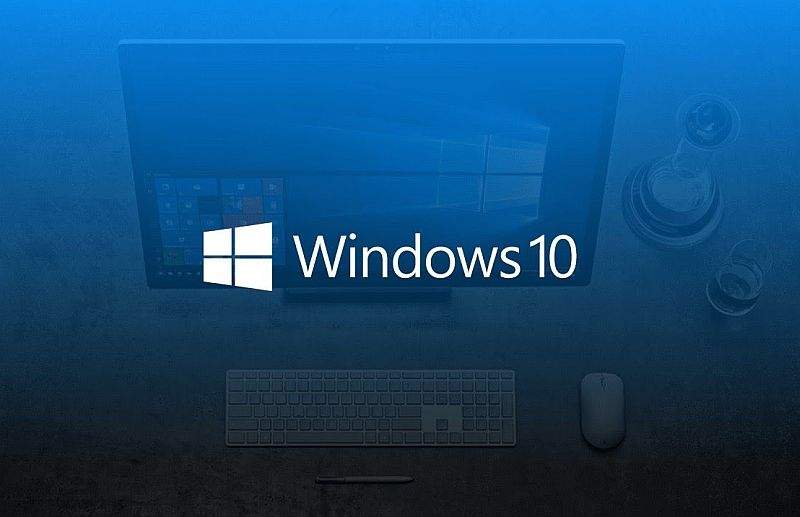
Kako popraviti i kako izbjeći neispravna ažuriranja u Windows-u?
Ako je problem koji imate s novim ažuriranjem za Windows taj što prestaje da se instalira kada dostigne određeni postotak, ili općenito ako se ažuriranje uopće ne instalira, pokušajte instalirati ažuriranje iz PowerShell-a.
- Otvorite PowerShell kao administrator tako što ćete ga upisati u pretragu menija Start.
- U PowerShell upišite sljedeću naredbu:
Install-Module PSWindowsUpdate
- Može tražiti da instalirate i uvezete ili “uvezete” NuGet provajdera. Pritisnite “Y” da dozvolite instaliranje paketa.
- Možda ćete dobiti upozorenje da instalirate module iz nepouzdanog spremišta. Upišite “A” da dozvolite sve promjene. Provjerite ima li najnovijih ažuriranja za Windows tako što ćete u PowerShell upisati sljedeću naredbu:
Get-WindowsUpdate
- Nakon što potvrdite da postoje ažuriranja za instalaciju, unesite sljedeću naredbu. Možda ćete biti upitani da li želite da izvršite ovu radnju, za koju morate upisati “A” da biste dovršili:
Install-WindowsUpdate
- Sačekajte da se pokvarena ažuriranja Windowsa “zacijele”. Automatski će se izvršiti u prozoru PowerShell-a.
Instaliranje opcionih ažuriranja
Ako pristupite ekranu Windows Update tako što ćete otići na “Postavke -> Windows Update -> Napredne opcije -> Dodatne opcije”, naći ćete meni “Opcionalna (ili opcionalna) ažuriranja”. Ove ispravke su dizajnirane posebno za rješavanje problema sa funkcijama, kvalitetom i upravljačkim programima s nedavnim ažuriranjima za Windows. Postat će “ispravna” ili “važeća” ažuriranja nekoliko sedmica kasnije nakon što budu temeljito testirana.
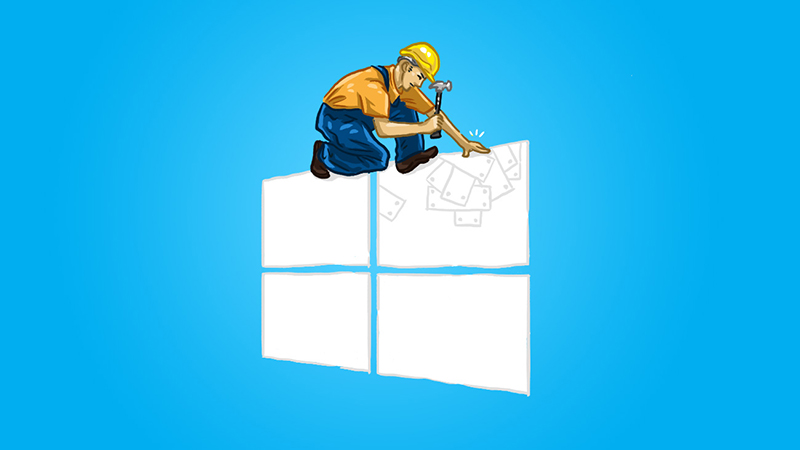
Kako deinstalirati Windows ažuriranja
Manja ažuriranja za Windows možete deinstalirati na sljedeći način:
- U Windows 10 idite na “Kontrolna tabla -> Programi -> Programi i funkcije -> Instalirana ažuriranja.
- Pomaknite se prema dolje u glavnom oknu do naslova „Microsoft Windows“ i vidjet ćete sve KB i sigurnosne ispravke za Windows 10, zajedno sa datumima kada su instalirani. Kliknite desnim tasterom miša na onu koju želite da deinstalirate i ponovo pokrenite računar.
- Windows 11 također ima opciju deinstaliranja nedavnih ažuriranja. Posjetite “Postavke -> Windows Update -> Deinstaliraj ažuriranja” i kliknite na “Deinstaliraj” pored ažuriranja koje želite ukloniti.
Kako potpuno onemogućiti Windows Updates?
Ako želite potpuno blokirati ažuriranja za Windows na neodređeno vrijeme, to možete učiniti putem uređivača registra. Evo kako:
- Kliknite na Start, upišite regedit u polje za pretragu i otvorite uređivač registra.
- Idite na sljedeće i kliknite desnim tasterom miša na “Start” da izvršite promjenu:
RačunarHKEY_LOCAL_MACHINESYSTEMCurrentControlSetServicesWaaSMedicSvc
- Uredite i promijenite njegove “Value Data” ili “Value Date” u “4”.
- Ponovo pokrenite računar, a zatim idite na prozor “Usluge” koristeći Windows funkciju pretraživanja.
- U istom prozoru možete onemogućiti uslugu Windows Update.
Preporuka:
Sajtovi za gledanje serija online sa prevodom TOP 9
Samsung Galaxy Tab S9 Ultra dobio FCC certifikat
5 stvari koje virtuelna privatna mreža može sakriti i 5 stvari koje ne može
6 najboljih softvera za kloniranje diska na Windows 10
Vještačka inteligencija odgonetnula misteriozni snimak Bigfoot-a

